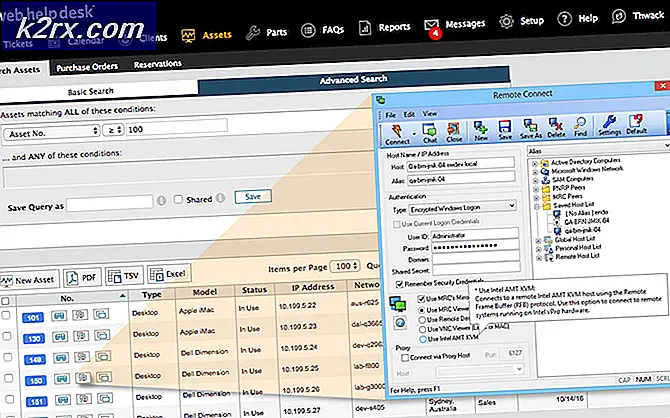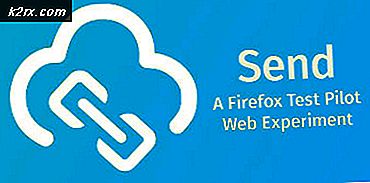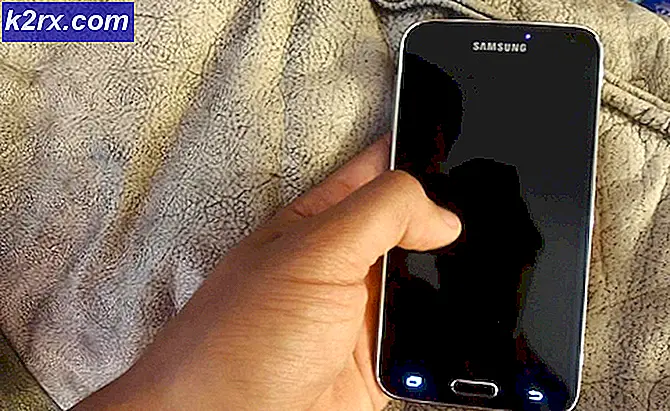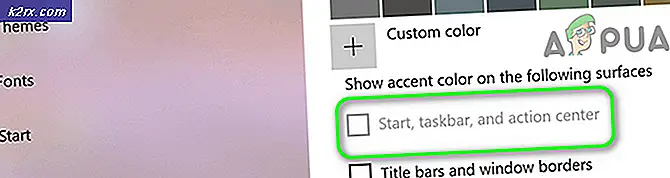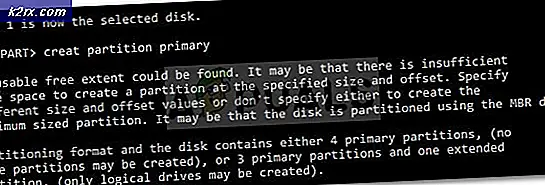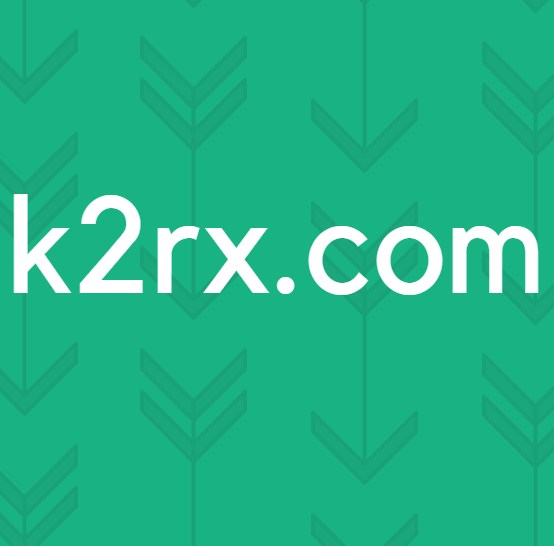DbxSvc 'Kunne ikke oprette forbindelse til driveren'
Hvis du for nylig har tjekket din eventvisningsviser, skal du have set en begivenhed der forekommer flere gange i dine hændelseslogfiler. Denne fejl begivenhed vil være noget som dette
Kunne ikke oprette forbindelse til driveren: -2147024894, forsøger igen i 1000 millisekunder «ID: 320 (DbxSvc)
Selvom de fleste brugere får denne specifikke fejlmeddelelse i logfilen, men du kan se en ændring af denne besked. Du vil også bemærke, at denne fejlmeddelelse vil oversvømme din hændelseslog. Brugere har set hundredvis og endda tusindvis af disse begivenheder i logfilen. Så selvom du muligvis ikke ser fejl under brug af et program, skal du være bekymret eller i det mindste nysgerrig om oprindelsen af denne fejlbegivenhed.
Lad os først starte med, hvad der forårsager problemet. Navnet på filen, der forårsager alle disse hændelser, er dbxsvc.exe, og denne fil er relateret til Dropbox. Det eneste formål med denne fil er at installere SmartSync-driveren til Dropbox. Så hvis du har Dropbox-programmet installeret på dit system, er du udsat for denne fejl. Hvis du ikke er en Dropbox-forretningsbruger, skal denne fil slet ikke køre, og derfor bør du ikke se denne fejl. Denne fil vil dog være til stede på dit system, da den oprettes under installationen. Problemet opstår, når denne fil forsøger at forbinde driveren, og det kan ikke. Sagen er, den er designet til at undlade at forbinde. Men bare fordi det ikke forbinder, betyder det ikke, at din software (Dropbox) mislykkes. Så teknisk set er begivenhederne i hændelsesviseren godartede, og du bør ikke bekymre dig om dem. Windows anser den fejlede forbindelse som et problem og udløser fejlloggen. Grunden til, at du ser et stort antal lignende fejllogfiler, er, at forbindelsesstedet er udført efter 1 sekund.
Så bunden her er, at der ikke er noget problem med din pc eller din Dropbox ansøgning. Alt fungerer som forventet. Arrangementet logs du ser er intet at bekymre sig om. Men hvis du er en af de brugere, der ikke kan stå disse fejlhændelseslogfiler, eller du bare vil slippe af med disse fejlhændelser, så du kan se på andre hændelseslogfiler, så er løsningen at deaktivere eller slette tjenesten. Så gå gennem hver af de metoder, der er angivet nedenfor, og anvend den løsning, der er mere egnet til dig.
Dropbox har frigivet en midlertidig løsning i deres nyere versioner. Da du ser mange fejllogfiler i hændelsesviseren, sænker den seneste opdatering frekvensen af DbxSvc-forbindelsesstedet fra en gang hvert sekund til en gang hvert minut. Dette er ikke rigtig en løsning, men det vil sænke antallet af begivenheder i din logfil. Du skal logge ind på din Dropbox-konto> Gå til Indstillinger> Marker feltet Inkluder mig på tidlige udgivelser. Dette skal opdatere din Dropbox til den nyeste version.
Metode 1: Afinstaller Dropbox og Slet DbxSvc
Mange af brugerne konfronterede dette problem, selv efter at afinstallere Dropbox fra deres computere. Så det betyder, at tjenesten bliver efterladt på din computer. Så en simpel løsning er at afinstallere Dropbox og slette DbxSvc-tjenesten.
Bemærk: Sletning eller deaktivering af DbxSvc kan forårsage problemer i fremtiden. Da det er relateret til Smart Sync, vil du blive udsat for problemer senere, hvis du beslutter dig for at få Smart Sync (eller en anden funktion, der kan være afhængig af DbxSvc). Så fortsæt på egen risiko.
Følg trinene nedenfor for at stoppe og slette DbxSvc-tjenesten
PRO TIP: Hvis problemet er med din computer eller en bærbar computer / notesbog, skal du prøve at bruge Reimage Plus-softwaren, som kan scanne lagrene og udskifte korrupte og manglende filer. Dette virker i de fleste tilfælde, hvor problemet er opstået på grund af systemkorruption. Du kan downloade Reimage Plus ved at klikke her- Tryk en gang på Windows-tasten
- Skriv kommandoprompt i Windows-søgefeltet
- Højreklik på kommandoprompt fra søgeresultaterne, og vælg Kør som administrator
- Skriv sc stop DbxSvc, og tryk på Enter
- Skriv sc slet DbxSvc, og tryk på Enter
Dette bør stoppe og slette tjenesten.
Metode 2: Deaktiver service
Bemærk: Sletning eller deaktivering af DbxSvc kan forårsage problemer i fremtiden. Da det er relateret til Smart Sync, vil du blive udsat for problemer senere, hvis du beslutter dig for at få Smart Sync (eller en anden funktion, der kan være afhængig af DbxSvc). Så fortsæt på egen risiko.
Bare at deaktivere dbx_svc har løst problemet for mange mennesker også. Dette er til brugere, der stadig vil beholde Dropbox, men vil slippe af med dette eventvisningsproblem.
- Hold Windows-tasten nede, og tryk på R
- Skriv services.msc og tryk på Enter
- Find og dobbeltklik på tjenesten med navnet dbx_svc
- Vælg Deaktiver fra rullemenuen i Starttype
- Klik på Stop af tjenesten status kører
- Klik på Anvend, og vælg Ok
Dette burde gøre jobbet for dig.
PRO TIP: Hvis problemet er med din computer eller en bærbar computer / notesbog, skal du prøve at bruge Reimage Plus-softwaren, som kan scanne lagrene og udskifte korrupte og manglende filer. Dette virker i de fleste tilfælde, hvor problemet er opstået på grund af systemkorruption. Du kan downloade Reimage Plus ved at klikke her